图9-52所示为一简化的吉他弦计算模型。弦形状均匀,直径为d,长度为l。在水平方向施加上拉伸力F1,两端等效为刚性支点。在弦的1/4长度处以力F2弹击此弦,要求计算弦的固有频率。
几何尺寸:l=710mm,c=165mm,d=0.254mm。
材料特性:E=190×109Pa,ρ=7920kg/m3。
荷载为:F1=84N,F2=1N
取弹击力的频率范围为0~2000Hz,绘制出位移响应-频率的关系曲线。

图9-52 弦
(1)启动Mechanical APDL Product Launcher 17.0,在弹出的17.0:ANSYS Mechanical AP-DL Product Launcher窗口中分别设置Simulation Envivonment、Lisence、Working Directory,在Job Name框中输入项目名称9-2,然后单击Run按钮,进入ANSYS 17.0GUI界面。
(2)在GUI界面中选择Main Menu>Preprocessor>Element Type>Add/Edit/Delete命令,弹出Element Type对话框。
单击Add按钮,弹出图9-53所示的LibraryofElementTypes对话框。在该对话框中选择单元类型为Link>3Dfinitstn180(即LINK180),单击OK按钮。
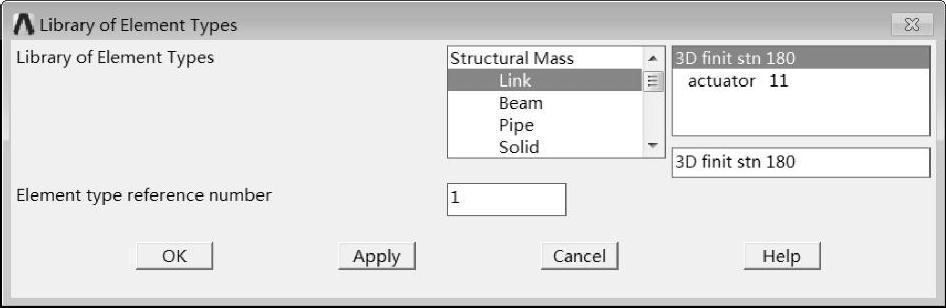
图9-53 Library of Element Types对话框
此时回到Element Type对话框中,即可看到已添加的单元,如图9-54所示。
(3)在GUI界面中选择Main Menu>Preprocessor>Material Props>Material Models命令,弹出图9-55所示的Define Material Model Behavior对话框。选择结构、线性、弹性、各向同性模型,弹出图9-56所示的Density for Material Number1对话框。
在EX框中输入1.9E+011,在PRXY框中输入0.3,即设置弹性模量为1.9e11Pa,泊松比为0.3,单击OK按钮。
回到图9-55所示的Define Material Model Behavior对话框,选择结构、密度,弹出如图9-57所示的Density for Material Number1对话框。
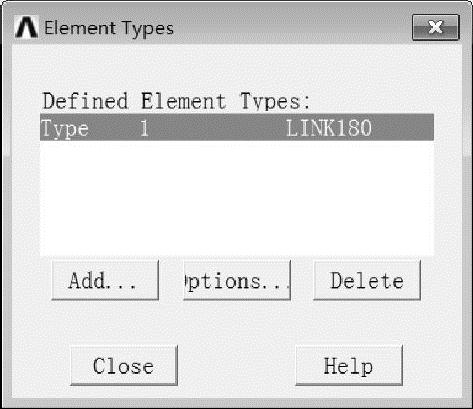
图9-54 Element Type对话框
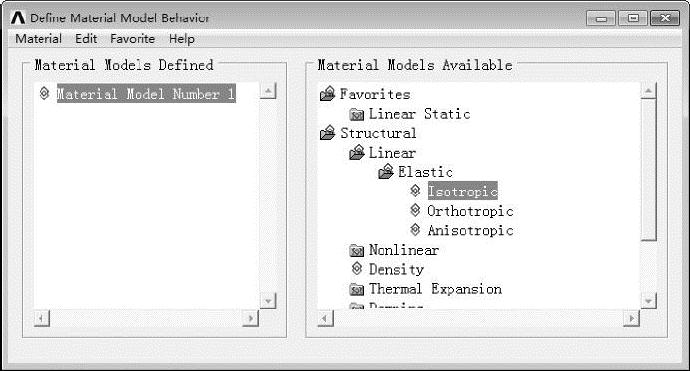
图9-55 Define Material Model Behavior对话框
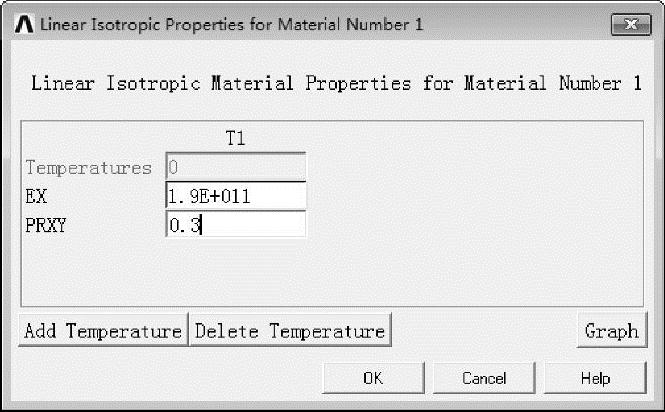
图9-56 各向同性线弹性材料参数
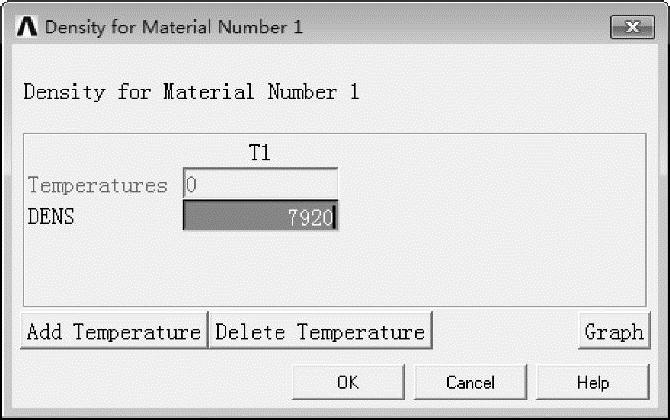
图9-57 Density for Material Number1对话框
在DENS(材料密度)中输入7920,单击OK按钮。
(4)在GUI界面中选择Main Menu>Preprocessor>Real Constants>Add/Edit/Delete命令,弹出图9-58所示的Real Constants对话框。
单击Add按钮,弹出图9-59所示的Element Type for Real Constants对话框。在Choose element type列表框中选择Type 1 LINK180,即先前定义的单元类型,单击OK按钮,弹出图9-60所示的Real Constant Set Number 1 for LINK180对话框。
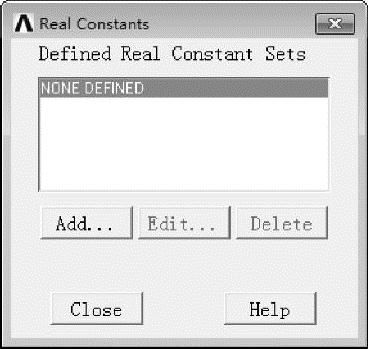
图9-58 Real Constants对话框
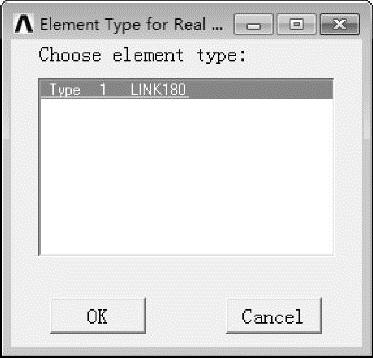
图9-59 Element Type for Real Constants对话框
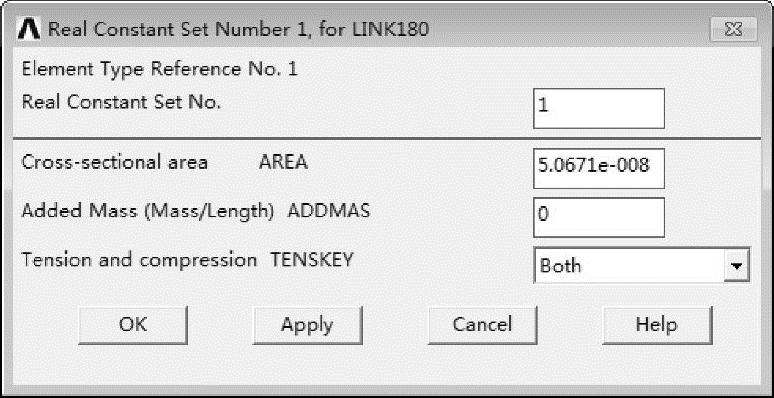
图9-60 Real Constant Set Number 1 for LINK180
在Real Constant Set No.(实常数编号)框中输入1,在Cross-sectional area AREA(截面积)框中输入5.0671E-008,单击OK按钮。此时如图9-61所示,Real Constants对话框中列出了已定义的实常数。
(5)在GUI界面中选择Main Menu>Preprocessor>Modeling>Create>Nodes>In Active CS,弹出Create Nodesin Active Coordinate System对话框。按图9-62所示输入第1个节点的编号及坐标,单击Apply按钮;继续输入31号节点的X坐标值0.71,Y、Z留空即可,单击OK按钮,生成的节点如图9-63所示。
(6)在GUI界面中选择Main Menu>Preprocessor>Modeling>Create>Nodes>Fill Be-tween Nds命令,弹出Fill Between Nodes对话框。拾取上一步生成的两个节点,单击OK按钮,弹出图9-64所示的Create Nodes Between 2 Nodes对话框。
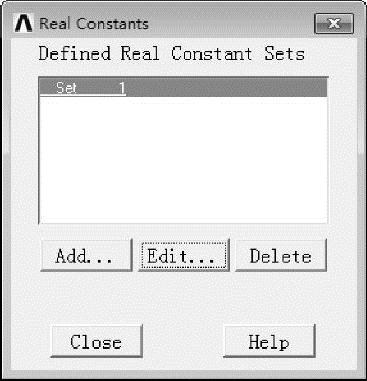
图9-61 Real Constants对话框
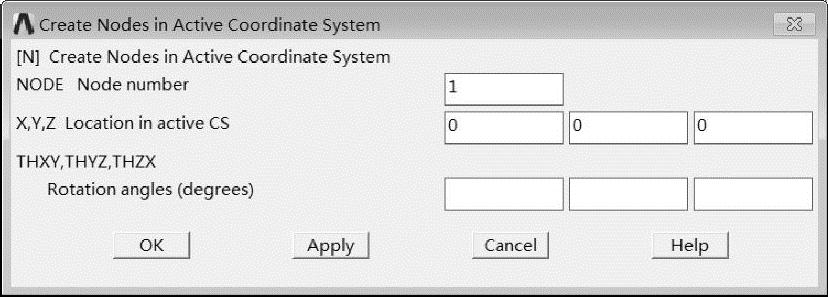
图9-62 Create Nodesin Active Coordinate System对话框
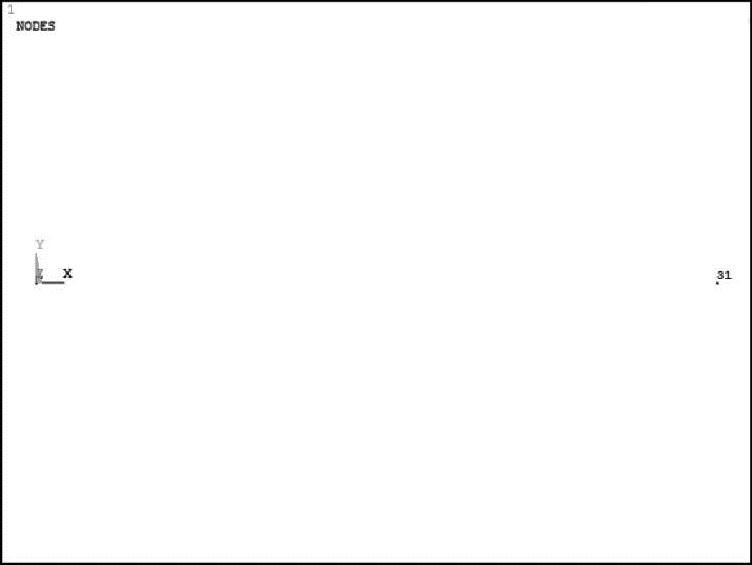
图9-63 生成2个节点
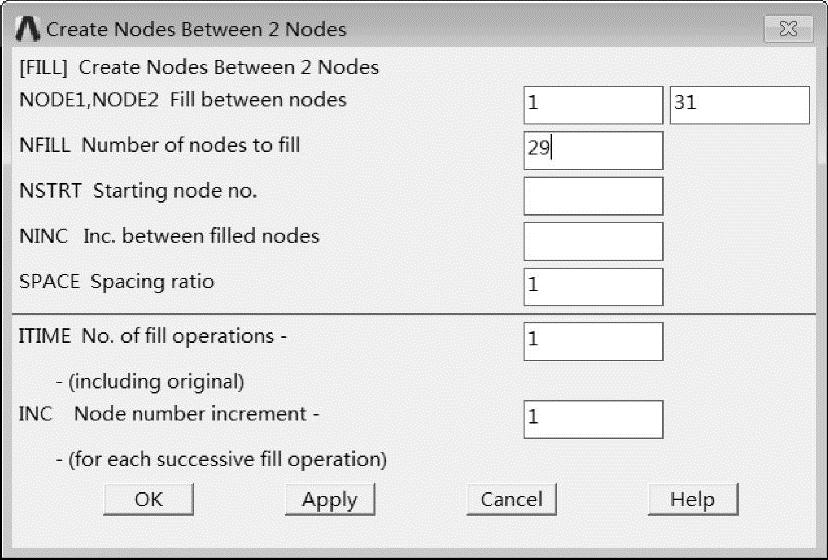
图9-64 Create Nodes Between 2 Nodes对话框
保持默认设置,单击OK按钮,在1号节点与30号节点之间生成节点,如图9-65所示。
(7)在GUI界面中选择Main Menu>Preprocessor>Modeling>Create>Elements>Auto Numbered>Thru Nodes命令,弹出Element from Nodes对话框。拾取1号与2号节点,单击OK按钮,生成第1个单元,如图9-66所示。
在GUI界面中选择Main Menu>Preprocessor>Modeling>Copy>Elements>Auto Num-bered命令,弹出拾取对话框。拾取刚生成的1号单元,单击OK按钮,弹出Copy Element(Automatically-Numbered)对话框。设置参数如图9-67所示,单击OK按钮,生成一系列单元,如图9-68所示。
(8)在GUI界面中选择Main Menu>Preprocessor>Loads>Define Loads>Apply>Struc-tural>Displacement>On Nodes命令,弹出Apply U,ROT on Nodes对话框。
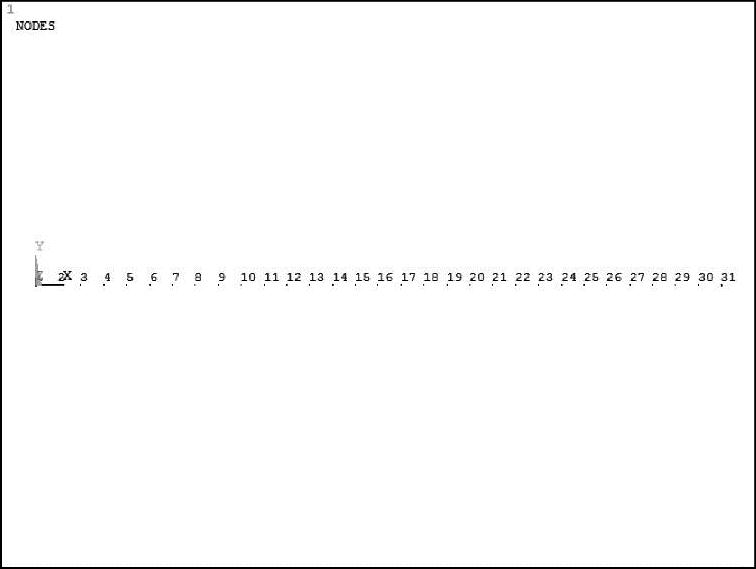
图9-65 等间距填充的节点
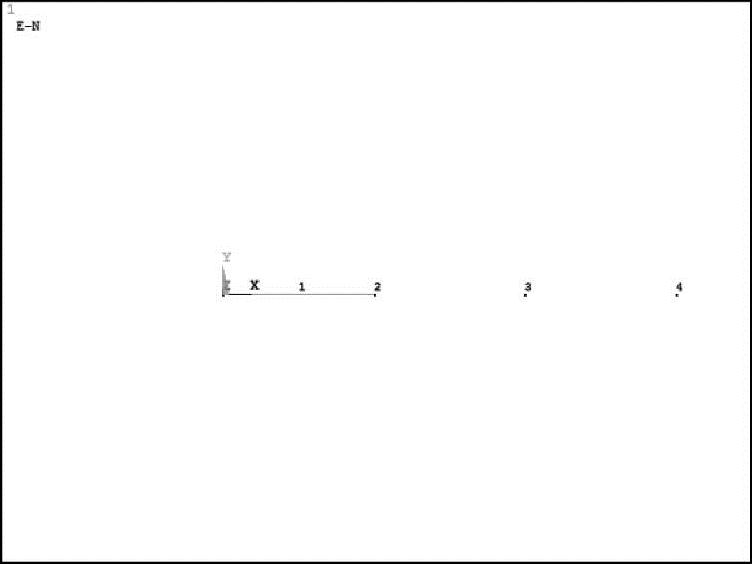
图9-66 生成第1个单元
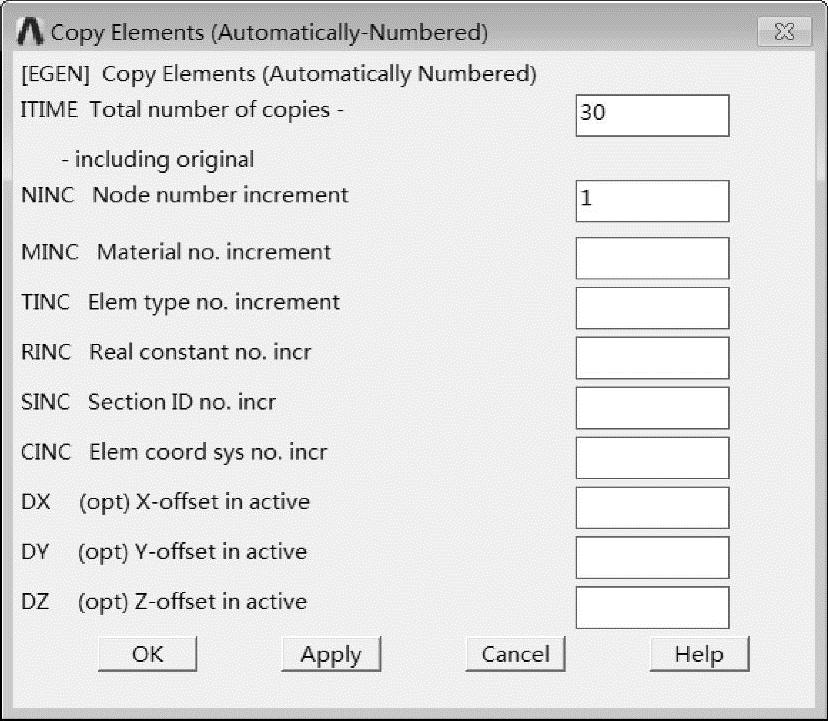
图9-67 Copy Elements(Automatically-Numbered)对话框
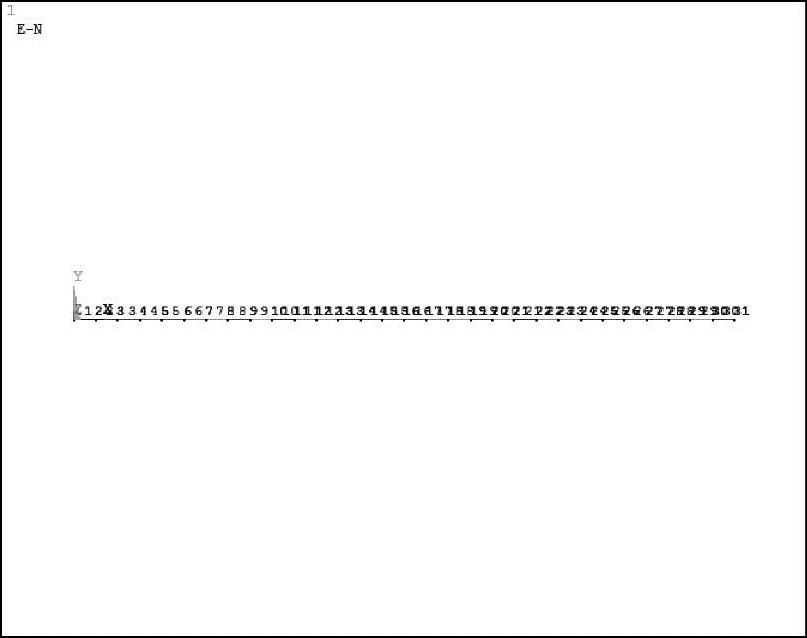
图9-68 复制单元
选中1号节点,如图9-69所示。单击OK按钮,弹出如图9-70所示的Apply U,ROT on Nodes对话框。
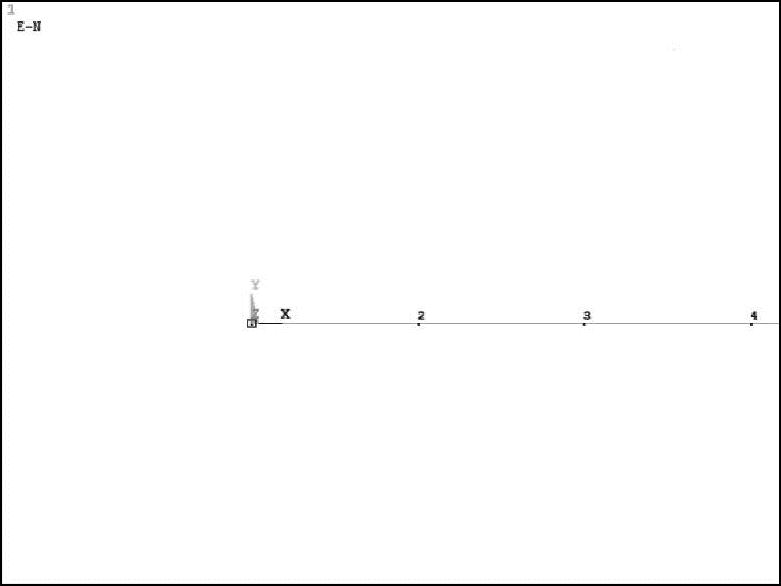
图9-69 选中1号节点
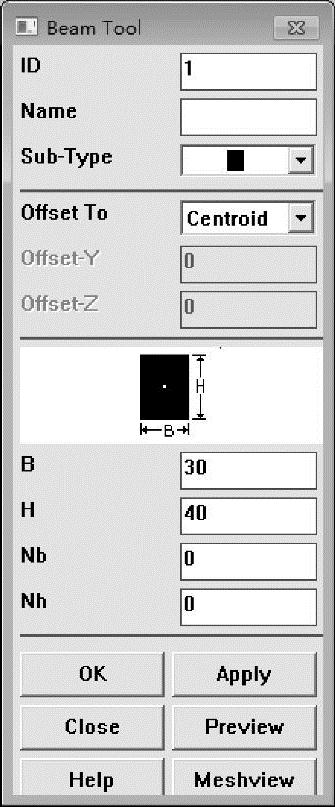
图9-70 Apply U,ROT on Nodes对话框
选择AllDOF,单击OK按钮,完成1号节点的约束,如图9-71所示。
(9)在GUI界面中选择Main Menu>Preprocessor>Loads>Define Loads>Apply>Struc-tural>Displacement>On Nodes命令,弹出Apply U,ROT on Nodes对话框。
将选择方式改为Box,框选工作区中除1号节点外的所有节点,如图9-72所示。单击OK按钮,弹出图9-73所示的Apply U,ROT on Nodes对话框。
选择All DOF,单击OK按钮,完成约束,如图9-74所示。
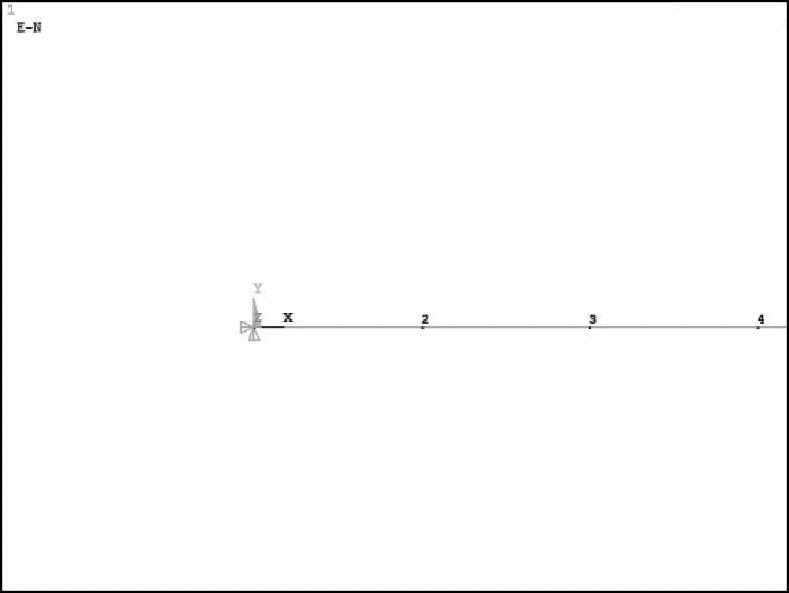
图9-71 1号节点固定约束
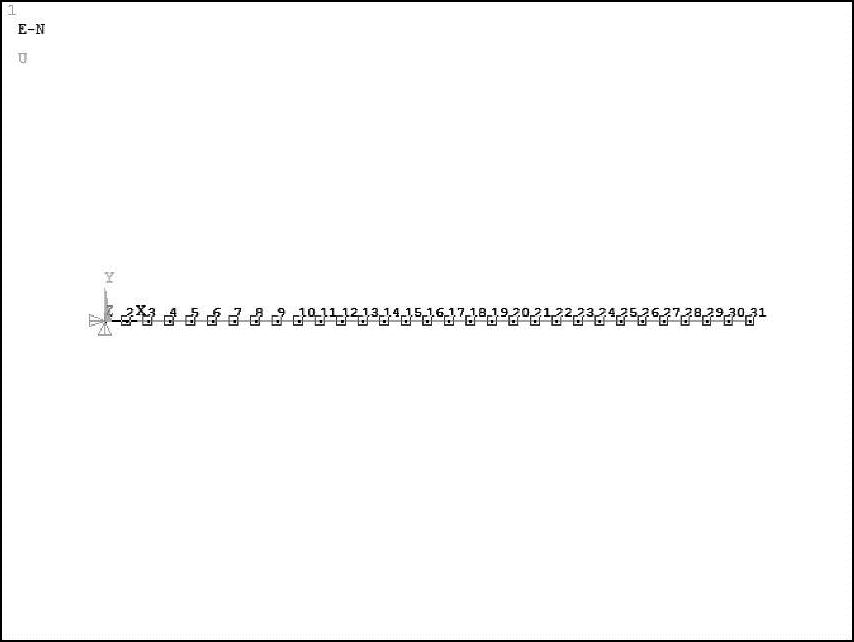
图9-72 选中的节点
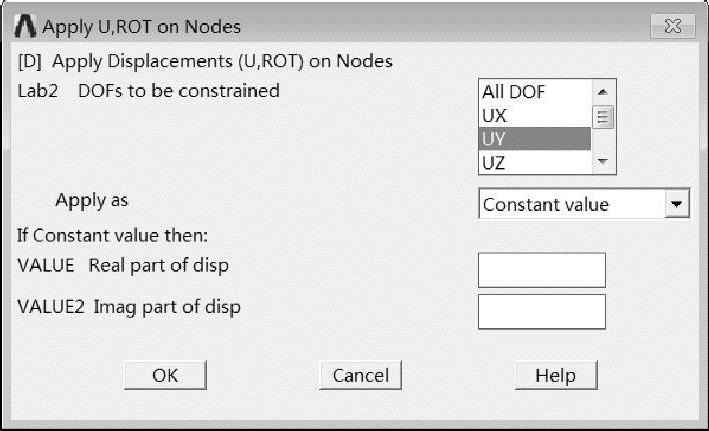
图9-73 Apply U,ROT on Nodes对话框
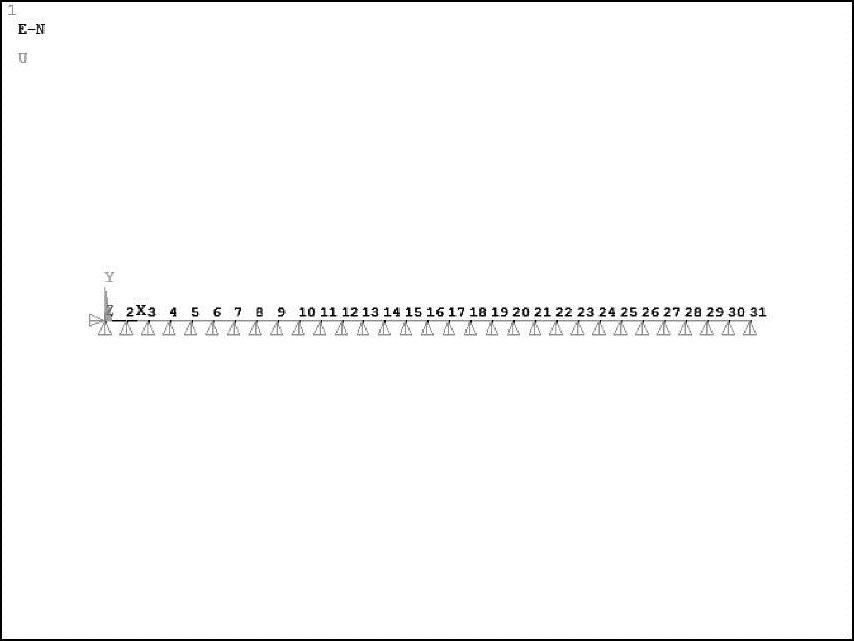
图9-74 完成约束
在工作区中拾取31号节点,如图9-75所示。单击OK按钮,弹出图9-76所示的Apply F/Mon Nodes对话框。
选择荷载方向为FX,加载为常量,值为84,单击OK按钮,完成施加的荷载如图9-77所示。
(10)在GUI界面中选择Main Menu>Solution>Analysis Type>Soln Controls命令,在弹出Solution Controls对话框中选择Basic选项卡,如图9-78所示。
设置Analysis Options(分析选项)为Small Displacement Static,选中Caculate prestress effects复选框,单击OK按钮。
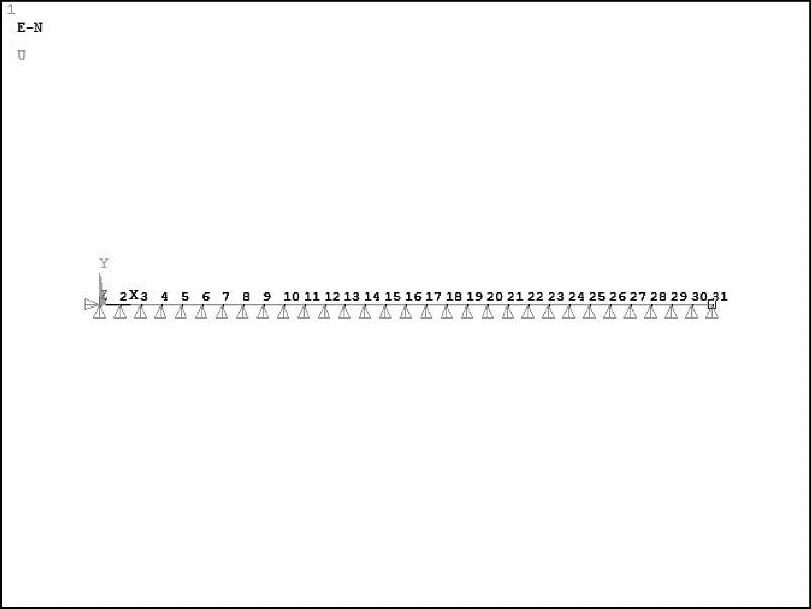
图9-75 拾取31号节点
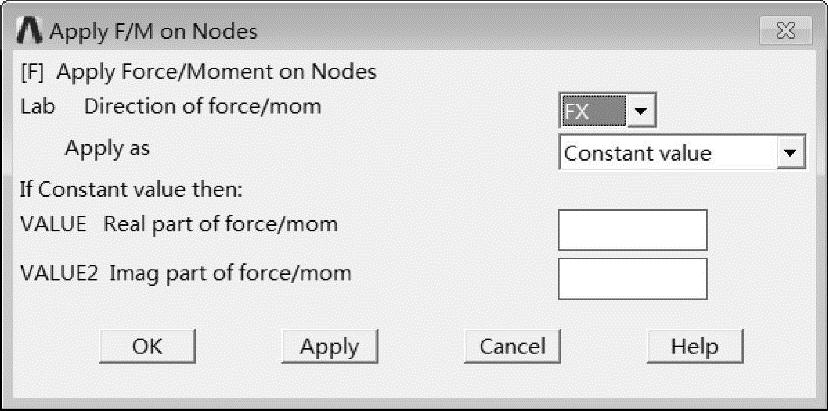
图9-76 Apply F/Mon Nodes对话框
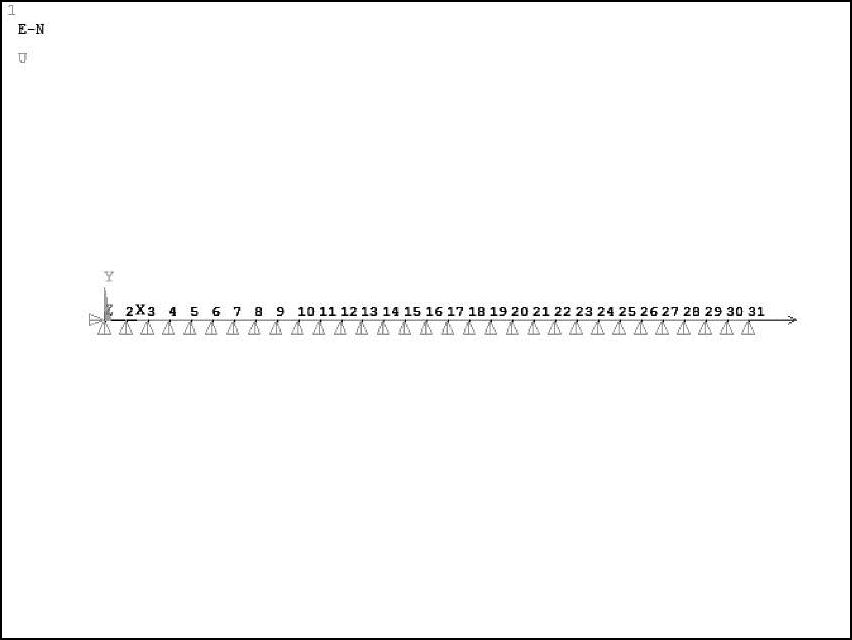
图9-77 完成加载
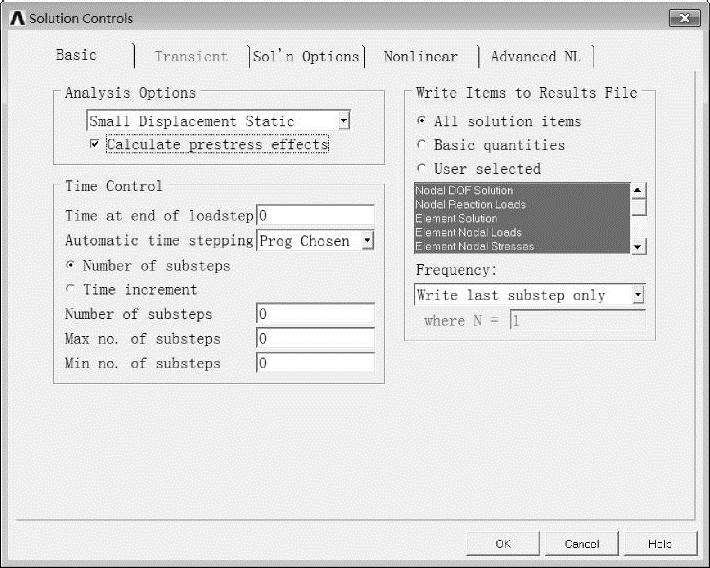
图9-78 Solution Controls对话框
在GUI界面中选择Main Menu>Solution>Load Step Opts>Output Ctrls>Solu Printout命令,弹出Solution Printout Controls对话框,设置如图9-79所示,单击OK按钮。
(11)在GUI界面中选择Main Menu>Solution>Solve>Current LS命令,在弹出的/STA-TUS Command窗口中显示了项目的求解信息及输出选项,如图9-80所示。
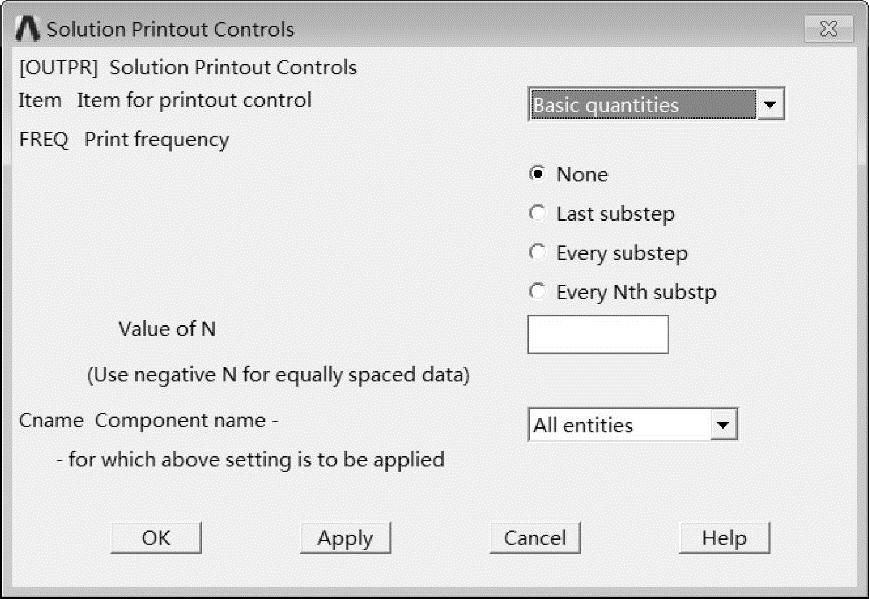
图9-79 Solution Printout Controls对话框
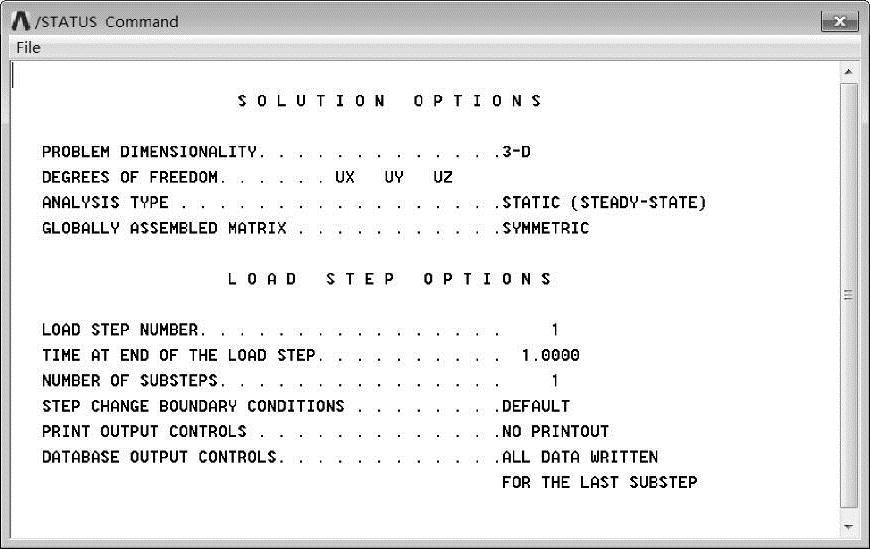
图9-80 /STATUS Command窗口
同时弹出的还有图9-81所示的Solve Current Load Step对话框,询问用户是否开始进行求解。
单击OK按钮开始求解,当弹出Solution is done!提示时,表明第1步(预应力)求解完成。
(12)在GUI界面中选择Main Menu>Solution>Analysis Type>New Analysis命令,弹出图9-82所示的New Analysis对话框。选择[ANTYPE]Type of analysis(分析类型)为Modal,即模态分析,单击OK按钮。
在GUI界面中选择Main Menu>Preprocessor>Loads>Analysis Type>Analysis Options命令,弹出Modal Analysis对话框。设置参数如图9-83所示,单击OK按钮。
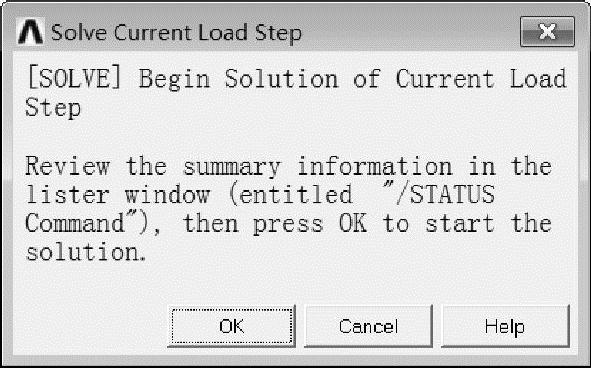
图9-81 Solve Current Load Step对话框
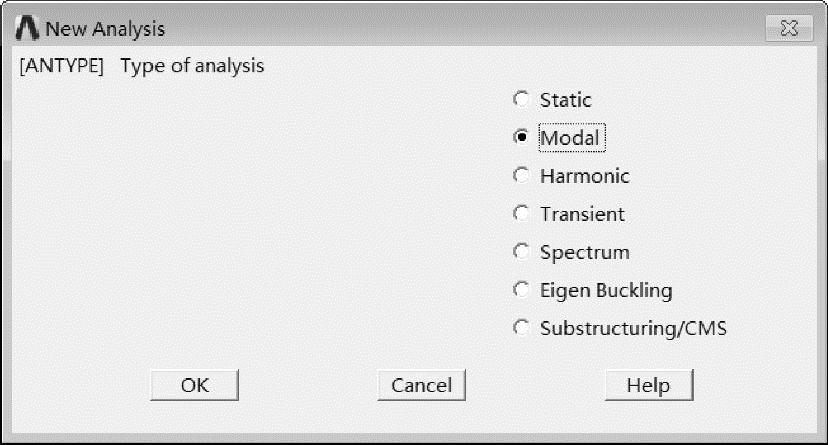
图9-82 New Analysis对话框
(13)在GUI界面中选择Main Menu>Solution>Define Loads>Delete>Structural>Dis-placement>On Nodes命令,弹出Delete Node Constraints对话框,如图9-84所示。
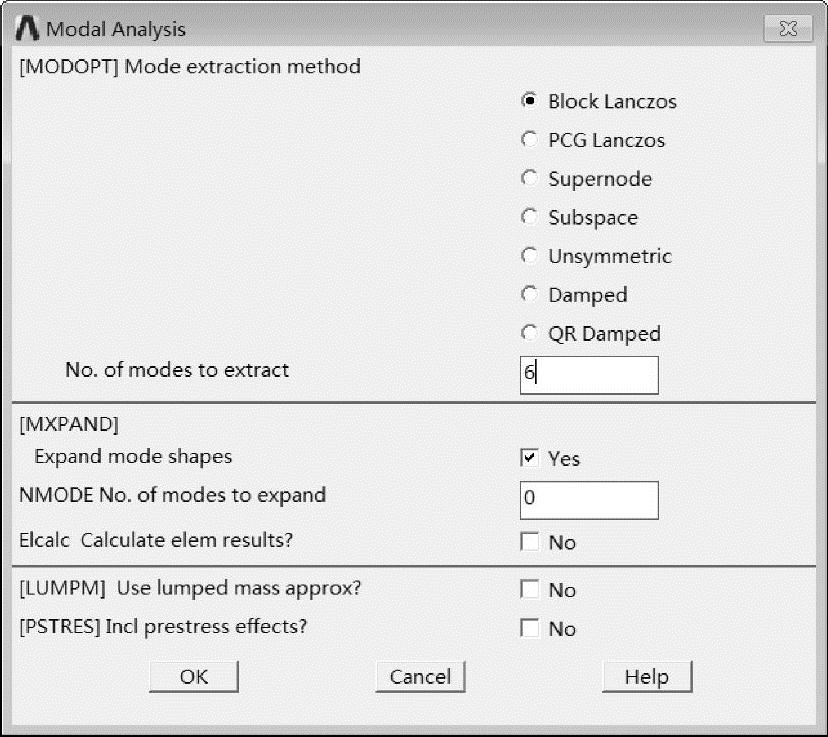
图9-83 Modal Analysis对话框
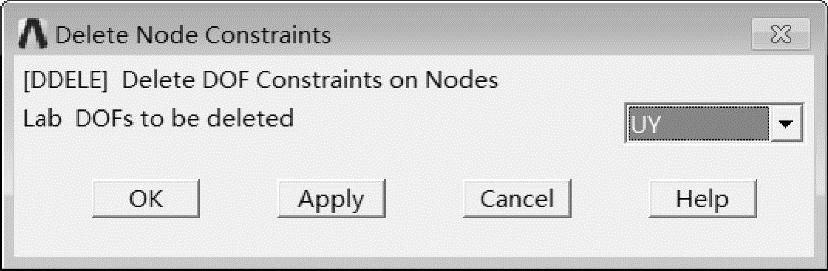
图9-84 Delete Node Constraints对话框
选择UY,单击OK按钮,删除约束后如图9-85所示。
在GUI界面中选择Main Menu>Solution>Solve>CurrentLS命令,在弹出的/STATUS Command窗口中显示了项目的求解信息及输出选项,如图9-86所示。
同时弹出的还有图9-87所示的Solve Current Load Step对话框,询问用户是否开始进行求解。
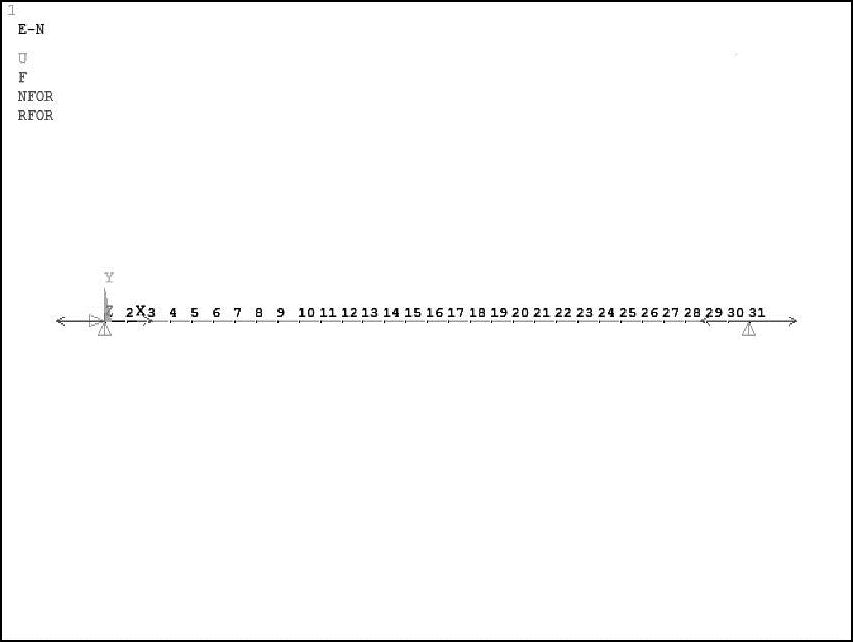
图9-85 删除约束
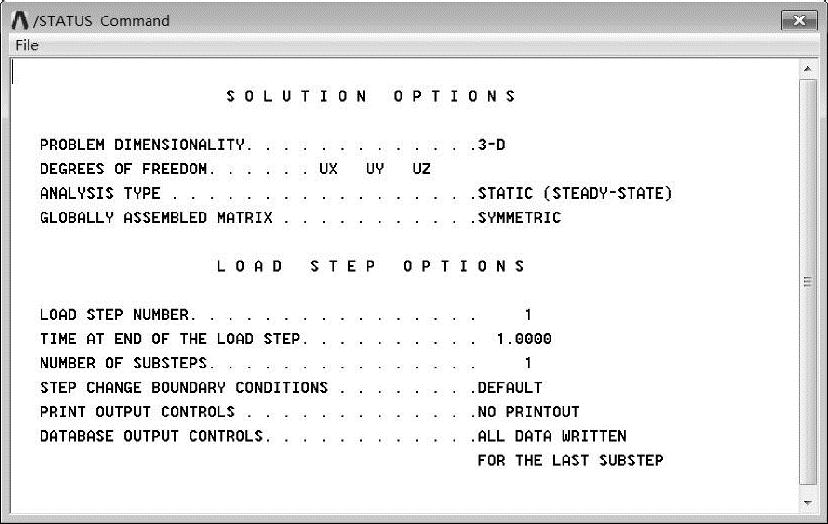
图9-86 /STATUS Command窗口
单击OK按钮开始求解,当弹出Solutionis done!提示时,表明第2步(模态)求解完成。
(14)在GUI界面中选择Main Menu>Solution>Analysis Type>New Analysis命令,弹出图9-88所示的New Analysis对话框。
选择[ANTYPE]Type of analysis(分析类型)为Harmonic,即谐响应分析,单击OK按钮。
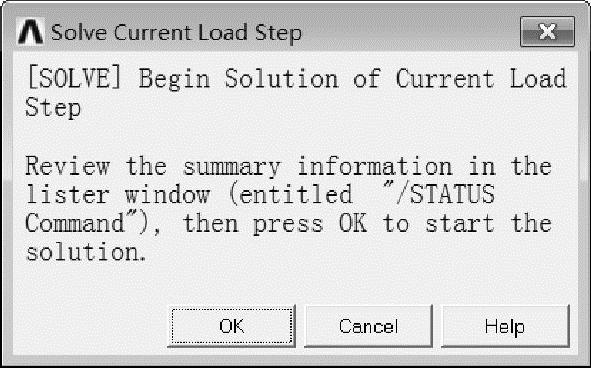
图9-87 Solve Current Load Step对话框
在GUI界面中选择Main Menu>Preprocessor>Loads>Analysis Type>Analysis Options命令,弹出Harmonic Analysis对话框。设置参数如图9-89所示,单击OK按钮。
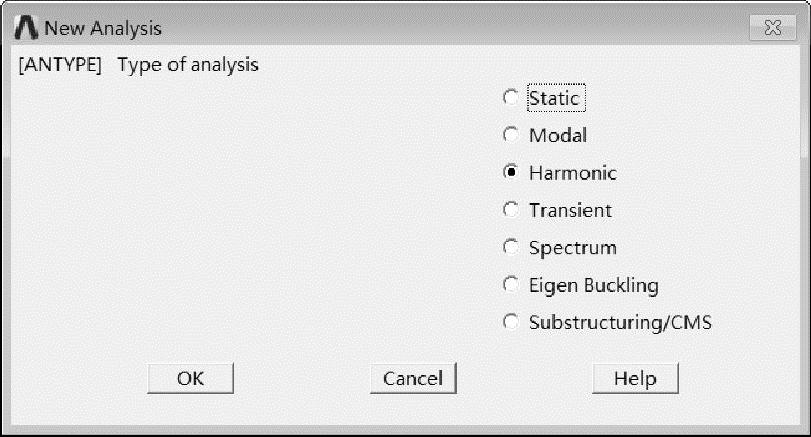
图9-88 New Analysis对话框
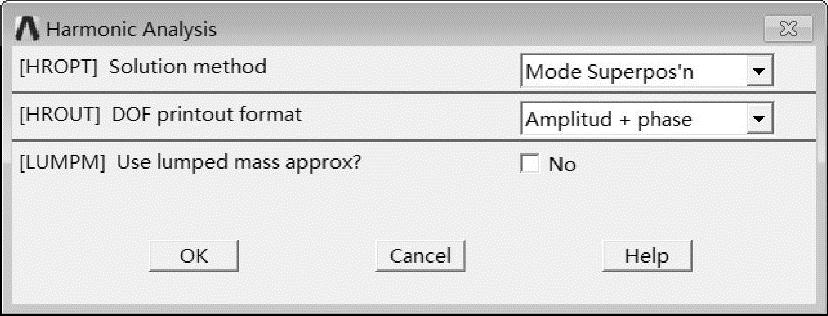
图9-89 Harmonic Analysis对话框
在命令输入框中输入如下命令并运行。
FDELE,31,FX
F,8,FY,-1(https://www.daowen.com)
将荷载改为图9-90所示。
在GUI界面中选择Main Menu>Solution>Load Step Opts>Time/Frequenc>Freq and Sub-steps命令,弹出Harmonic Frequency and Substep Options对话框,设置参数如图9-91所示。
在GUI界面中选择Main Menu>Solution>Load Step Opts>Output Ctrls>Solu Printout命令,弹出Solution Printout Controls对话框,设置参数如图9-92所示。
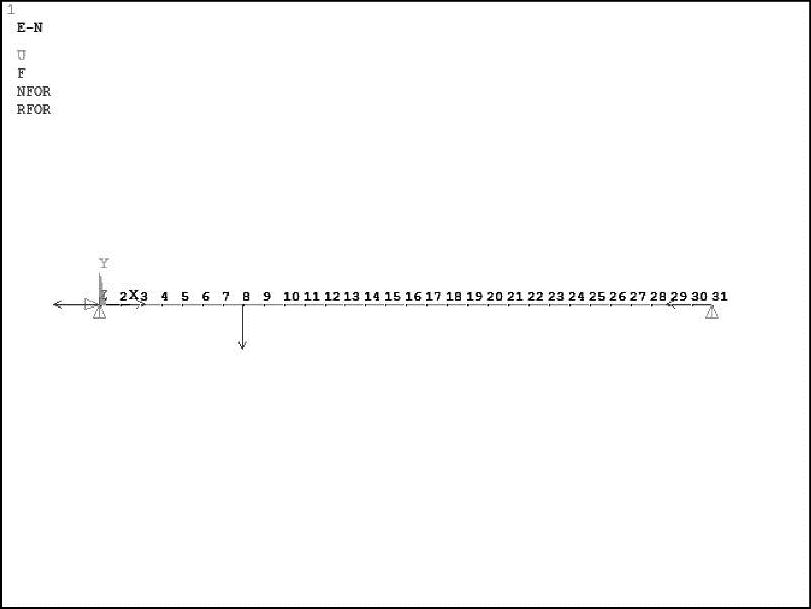
图9-90 荷载
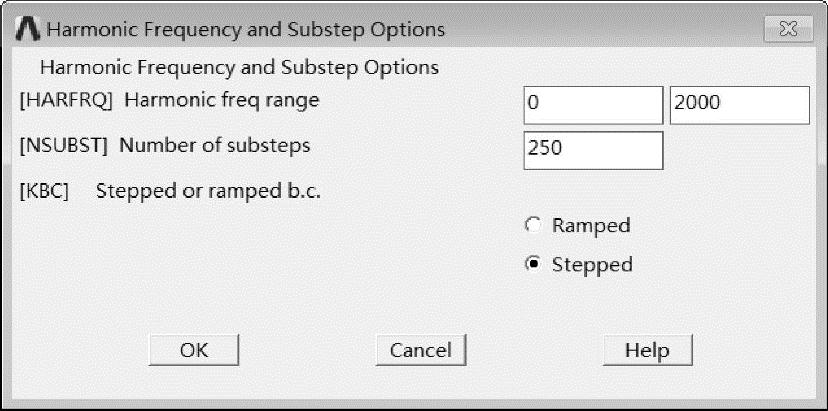
图9-91 Harmonic Frequency and Substep Options
在GUI界面中选择Main Menu>Solution>Load Step Opts>Output Ctrls>DB/Results File命令,弹出Controls for Database and Results File Writing对话框,设置如图9-93所示,单击OK按钮。
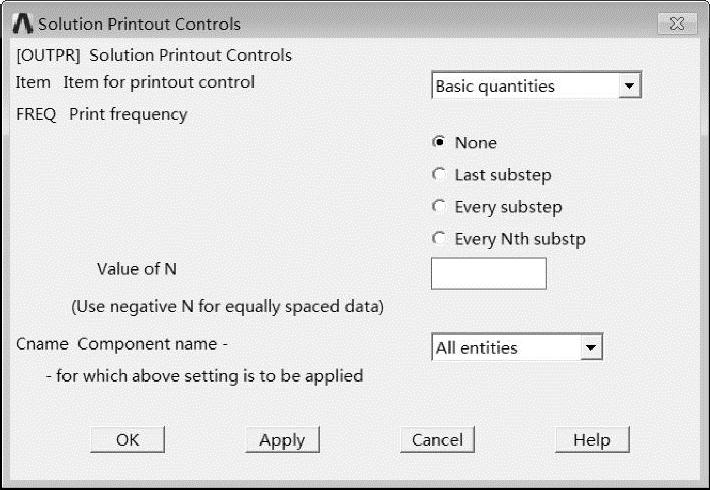
图9-92 Solution Printout Controls对话框
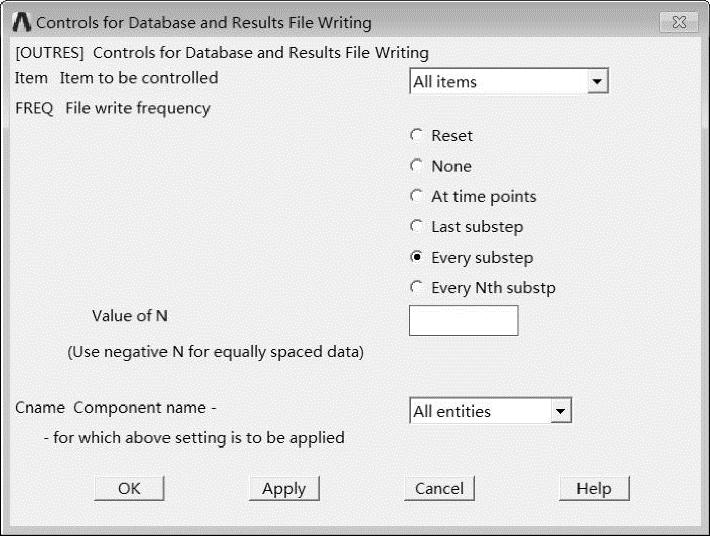
图9-93 Controls for Database and Results File Writing对话框
在GUI界面中选择Main Menu>Solution>Solve>Current LS命令,在弹出的/STATUS Command窗口中显示了项目的求解信息及输出选项,如图9-94所示。
同时弹出的还有图9-95所示的Solve Current Load Step对话框,询问用户是否开始进行求解。
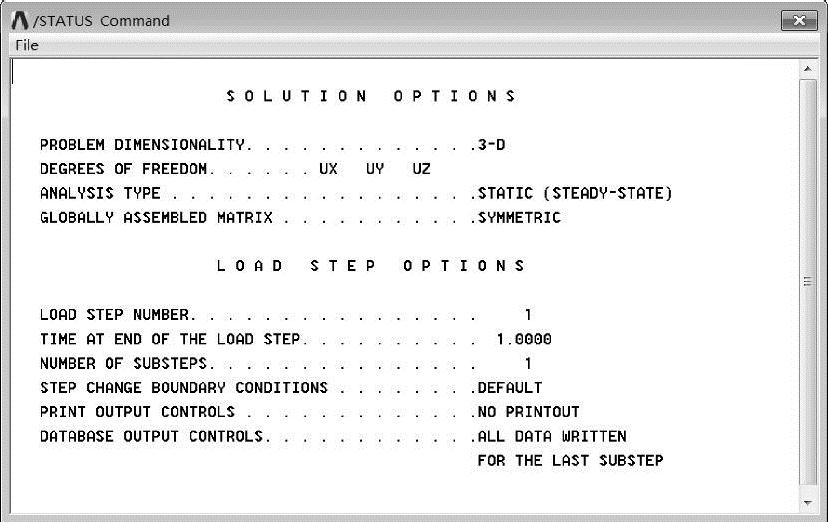
图9-94 /STATUS Command窗口
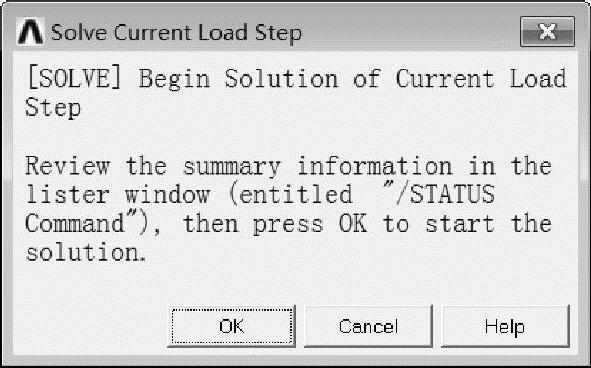
图9-95 Solve Current Load Step对话框
单击OK按钮开始求解,当弹出Solution is done!提示时,表明第3步(谐响应)求解完成。
本例也可用命令流完成操作。
/PREP7 !进入前处理器
ANTYPE,STATIC !设置静态分析
ET,1,LINK180 !定义单元类型
R,1,50671E-12 !实常数
MP,EX,1,190E9 !材料参数
MP,DENS,1,7920 !
N,1 !生成节点
N,31,.71 !
FILL !在1号与31号节点间均匀生成节点
E,1,2 !连接单元
EGEN,30,1,1 !切分单元
D,1,ALL !约束两端节点
D,2,UY,,,31 !
F,31,FX,84 !施加拨弦力
FINISH !
/SOLU !进入求解器
PSTRES,ON !打开预应力开关
OUTPR,BASIC,1 !
SOLVE !求解预应力
FINISH !
/SOLU !
ANTYPE,MODAL !求模态解
MODOPT,SUBSP,6 !
PSTRES,ON !
DDEL,2,UY,30 !
SOLVE !
FINISH !
/SOLU !
ANTYPE,HARMIC !求谐响应解
HROPT,MSUP,6 !
HROUT,OFF !
PSTRES,ON !
FDELE,31,FX !
F,8,FY,-1 !
KBC,1 !
HARFRQ,,2000 !
NSUBST,250 !
OUTPR,,NONE !
OUTRES,,1 !
SOLVE !
FINISH !
(15)求解完成后,在GUI界面中选择Main Menu>General Postproc>Results Summary命令,在弹出的图9-96所示的SET,LIST Command窗口中显示了前6阶固有频率。
在GUI界面中选择Main Menu>General Postproc>Read Results>First Set命令,读入第1阶的结果。在GUI界面中选择Main Menu>General Postproc>Plot Results>Deformed Shape命令,显示第1阶振形,如图9-97所示。
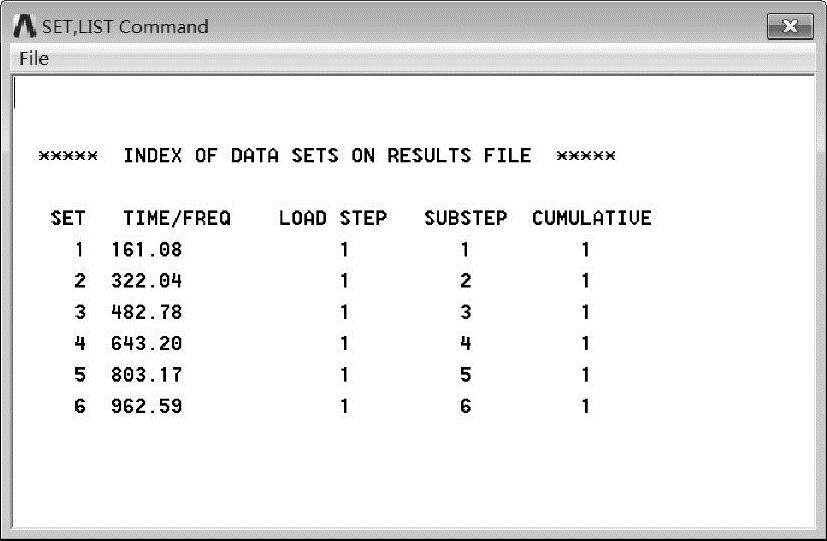
图9-96 前6阶固有频率
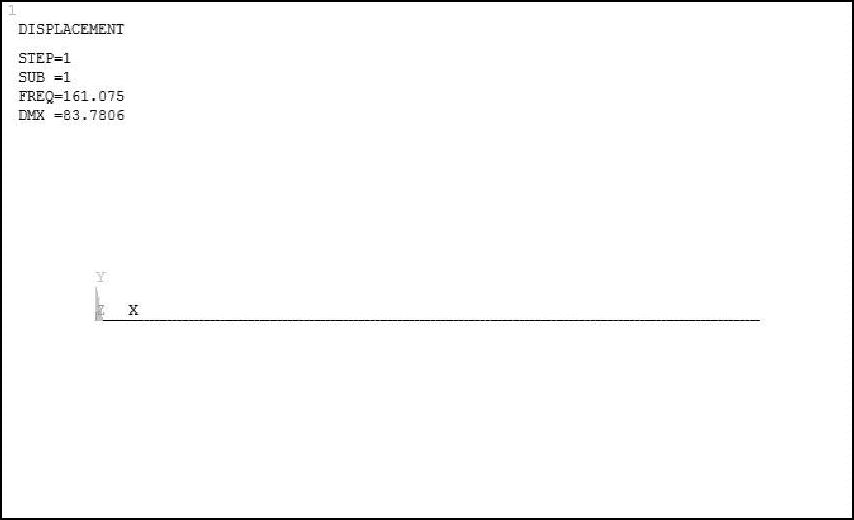
图9-97 第1阶振型图
在GUI界面中选择Main Menu>General Postproc>Read Results>Next Set命令,依次读取其后5阶结果,显示2~6阶振型,如图9-99~图9-102所示。
在GUI界面中选择Main Menu>General Postproc>Plot Results>Contour Plot>Nodal Solu命令,显示第1阶振型位移云图,如图9-103所示。
在GUI界面中选择Main Menu>General Postproc>Read Results>Next Set命令,依次读取其后4阶结果,显示2~5阶振型位移云图,如图9-104~图9-108所示。
在GUI界面中选择Main Menu>Time History Postpro,弹出图9-109所示的Time History Variables对话框。
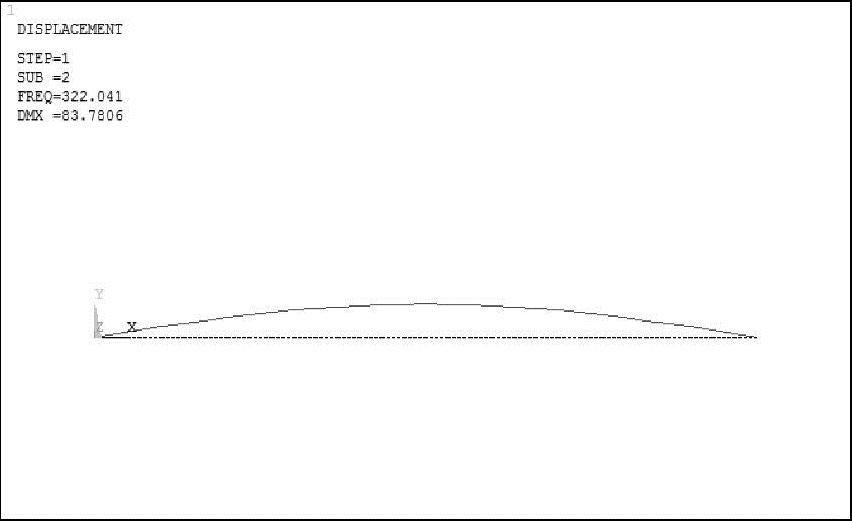
图9-98 第2阶振型图
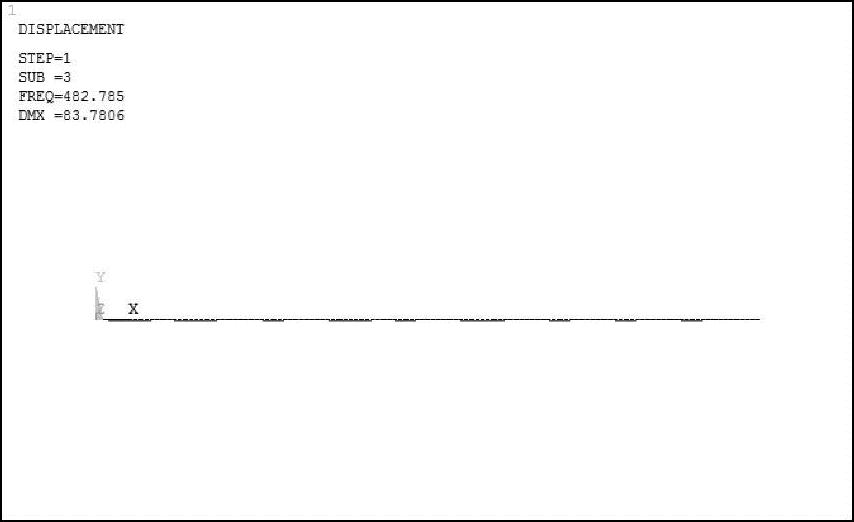
图9-99 第3阶振型图
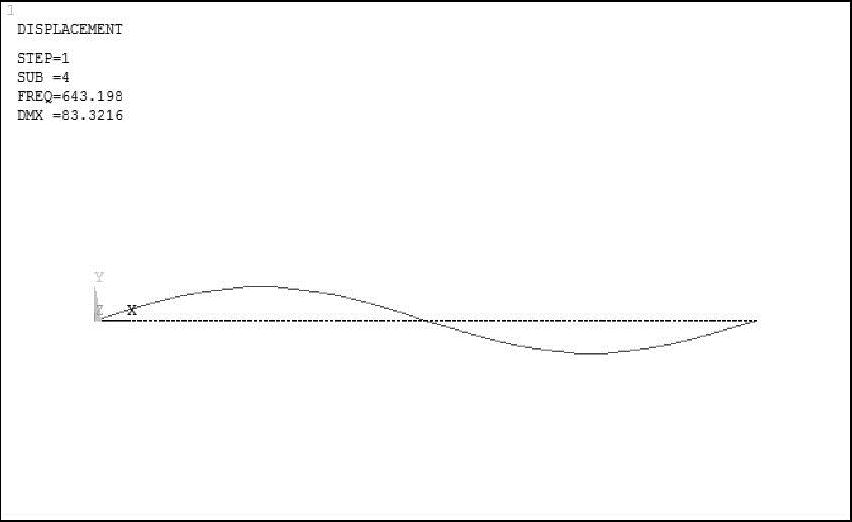
图9-100 第4阶振型图
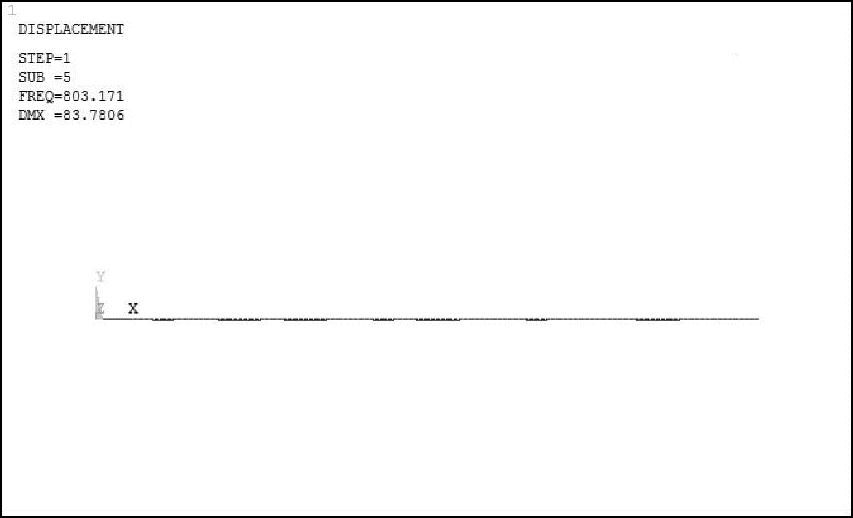
图9-101 第5阶振型图
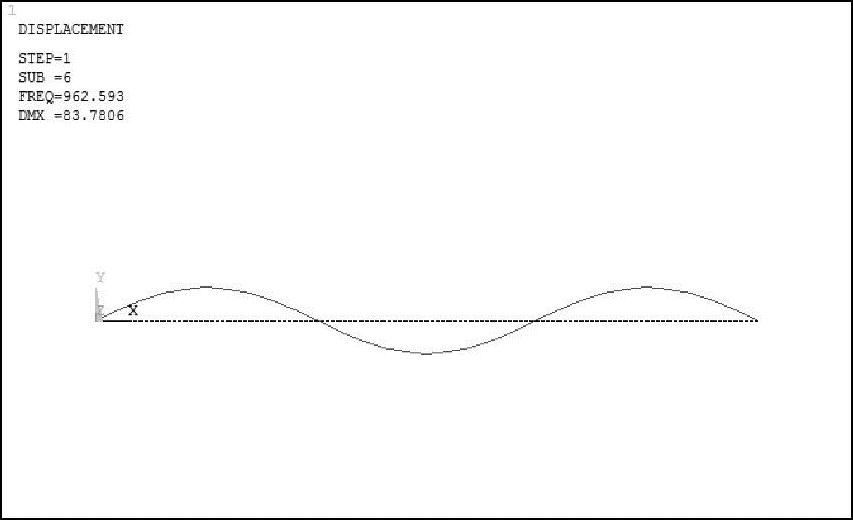
图9-102 第6阶振型图
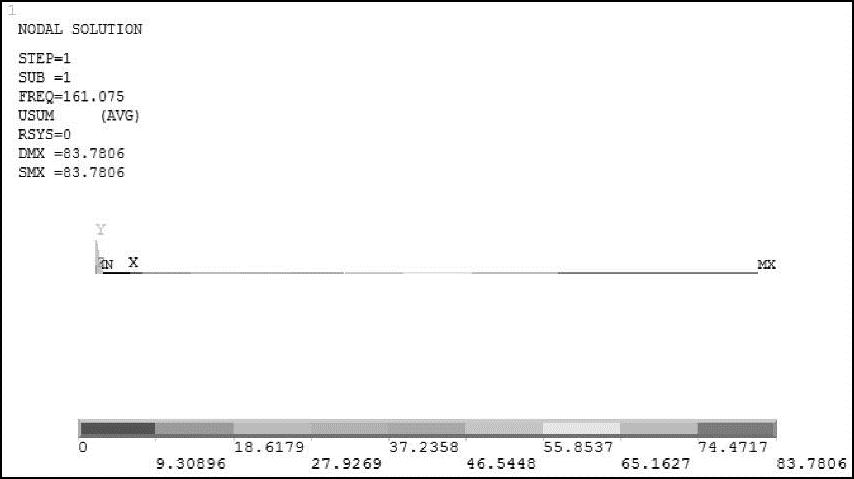
图9-103 第1阶振型位移云图
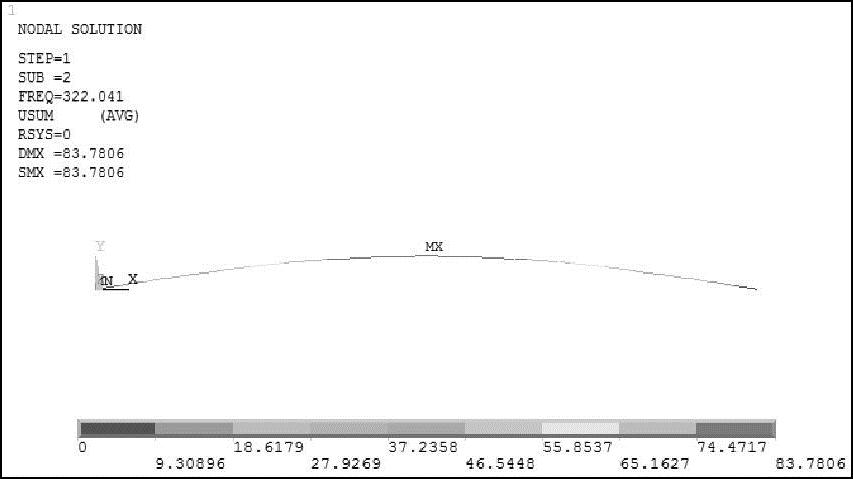
图9-104 第2阶振型位移云图
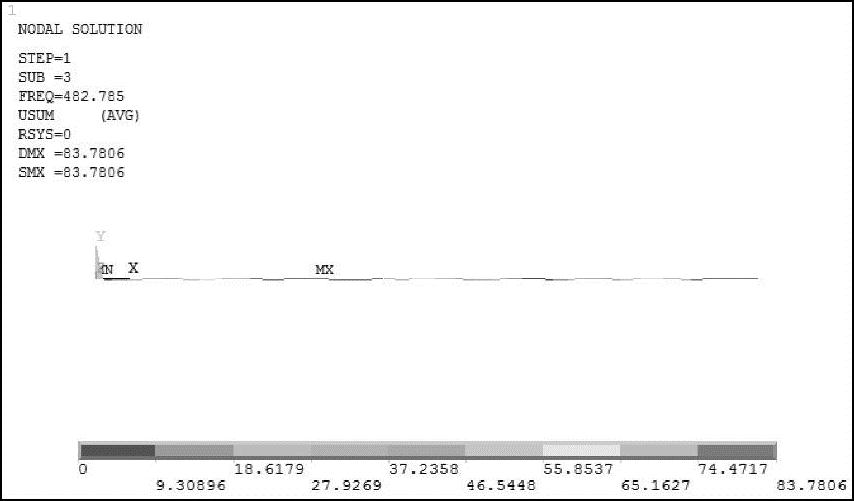
图9-105 第3阶振型位移云图

图9-106 第4阶振型位移云图
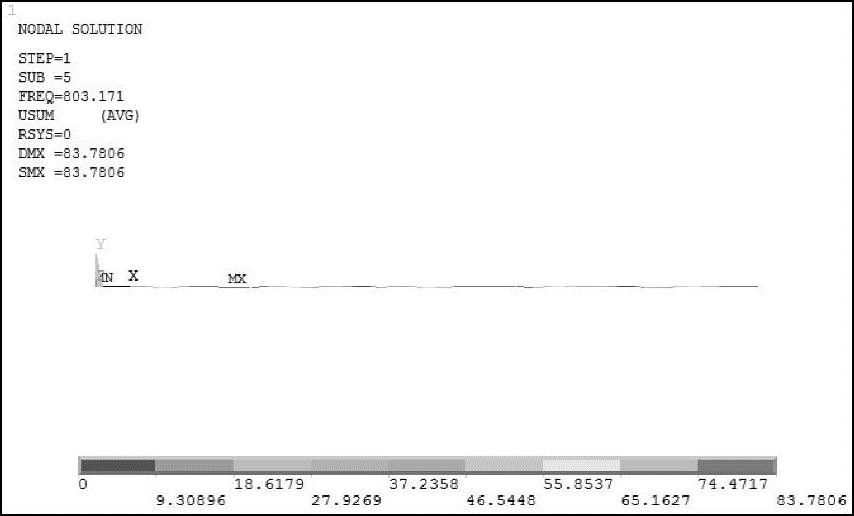
图9-107 第5阶振型位移云图
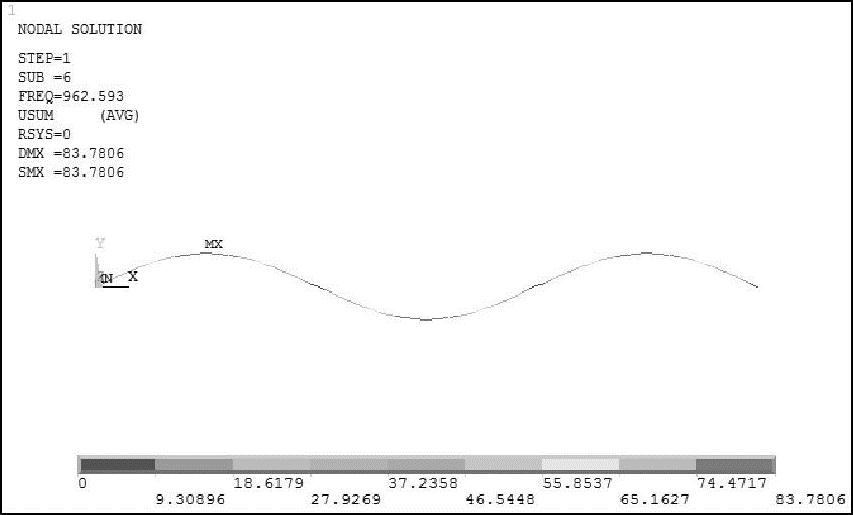
图9-108 第6阶振型位移云图

图9-109 Time History Variables对话框
选择Utility Menu>File>Open Results命令,选择9-2.rfrq,读入谐响应分析结果。
单击Time History Variables对话框中的添加新变量按钮,弹出图9-110所示的Add Time-History Variable对话框。
选择Y方向位移,单击OK按钮,在弹出的图9-111所示Node for Data对话框中输入节点号16,单击OK按钮。此时在Time History Variables对话框的变量列表中可以看到新添加的变量,如图9-112所示。请读者自己操作,练习添加变量,将节点20的数据添加进列表,结果应如图9-112所示。
单击Time History Variables对话框中的绘制曲线按钮,在工作区中绘制变量,如图9-113所示。
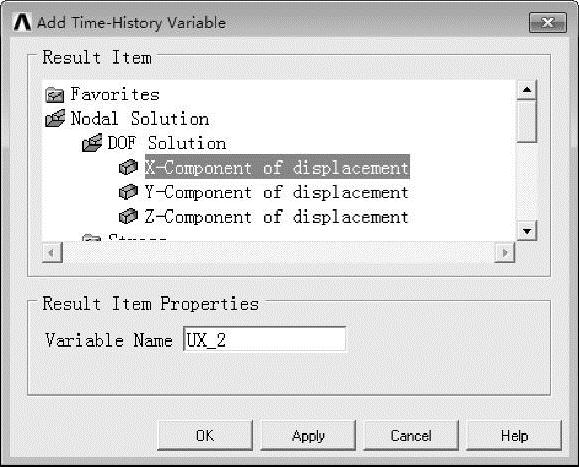
图9-110 Add Time-History Variable对话框
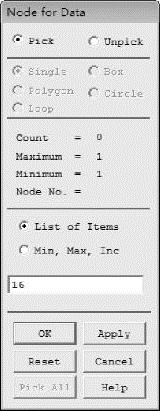
图9-111 Node for Data对话框
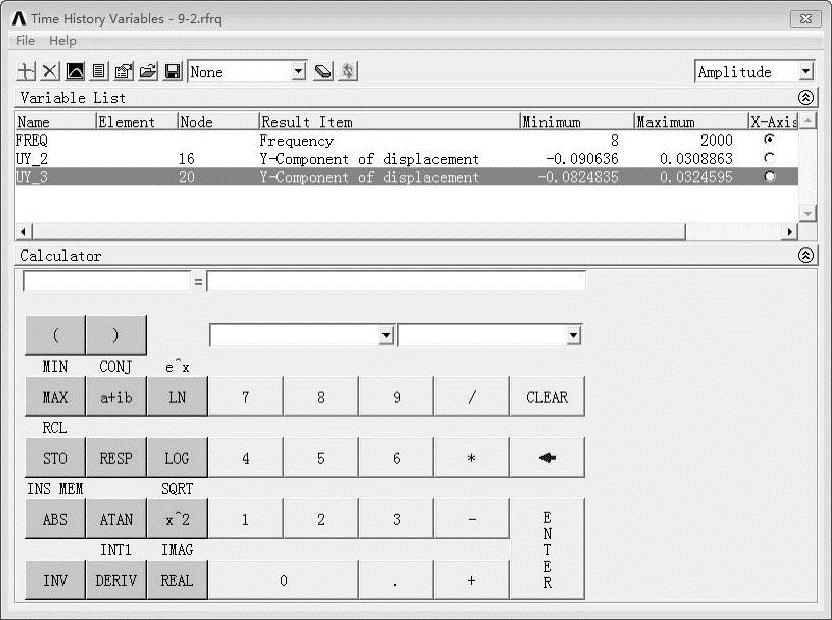
图9-112 添加节点20的数据

图9-113 节点16、20在Y方向的位移-频率曲线
在GUI界面中选择Main Menu>General Postproc>Plot Results>Vector Plot>Predefined命令,在弹出的Vector Plot of Predefined Vectors对话框中选择平移位移矢量,如图9-114所示。单击OK按钮,显示第1阶振型位移矢量图,如图9-115所示。
依次读取其后4阶结果,显示各阶振型位移矢量图,如图9-116~图9-119所示。
单击工具栏中的Quit按钮,弹出Exit对话框。选中Save Everything(保存所有项目)单选按钮,单击OK按钮,退出ANSYS。
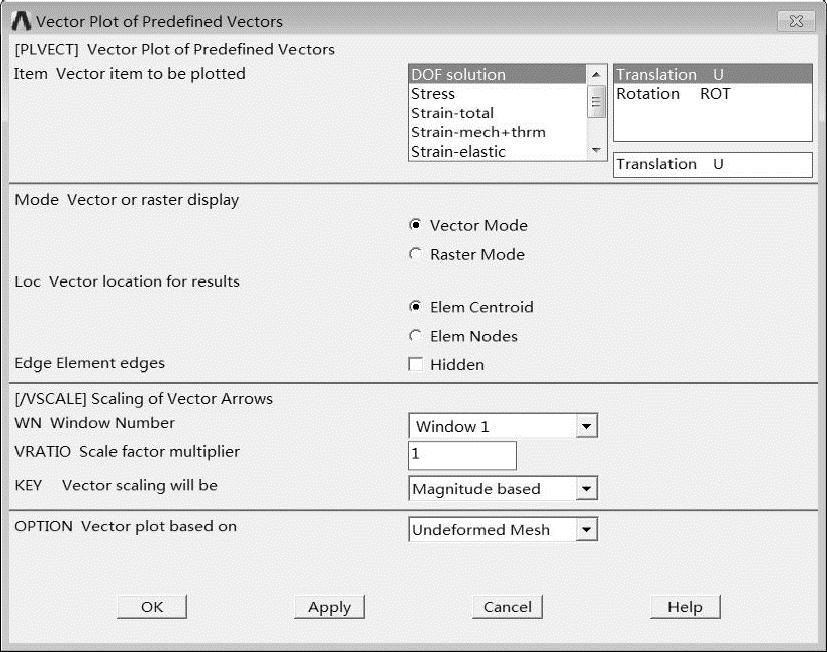
图9-114 Vector Plot of Predefined Vectors对话框
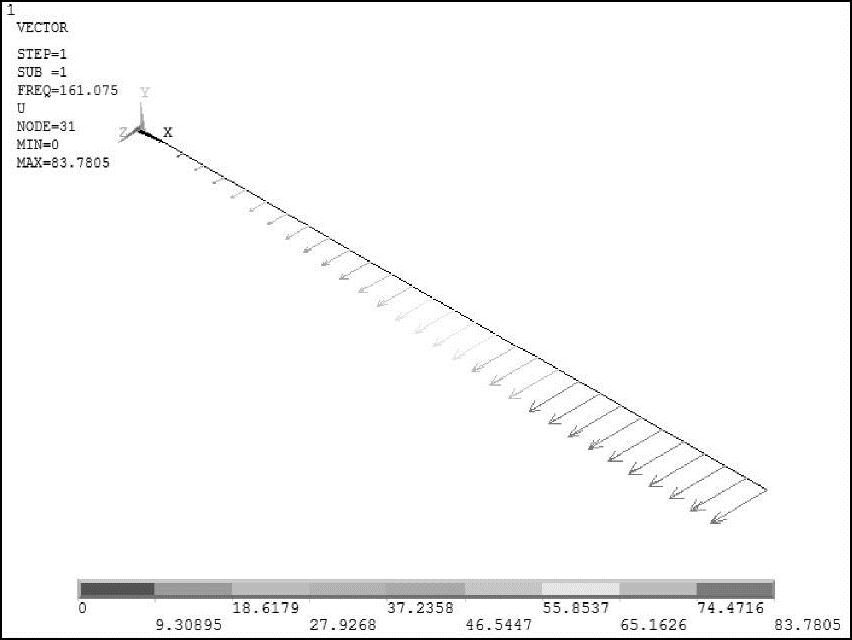
图9-115 第1阶振型位移矢量图
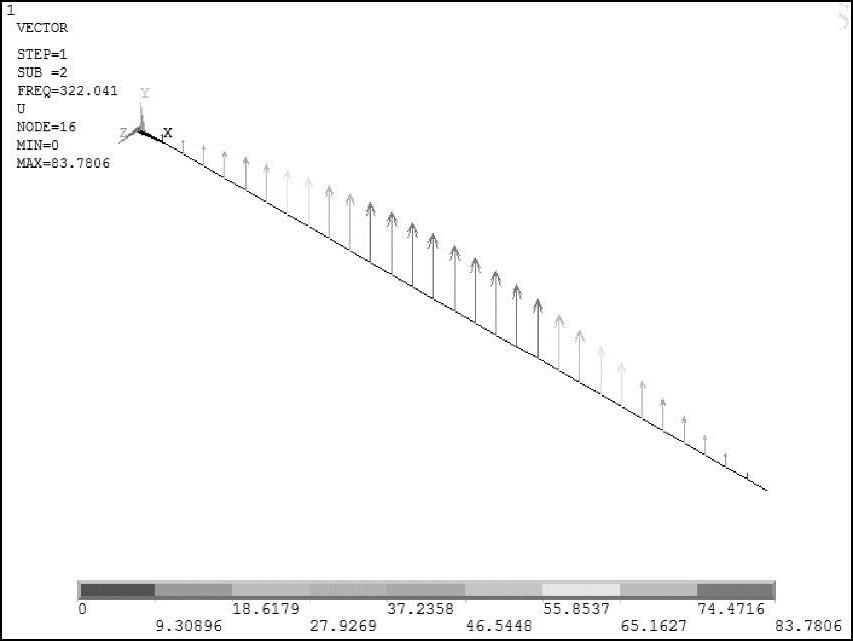
图9-116 第2阶振型位移矢量图
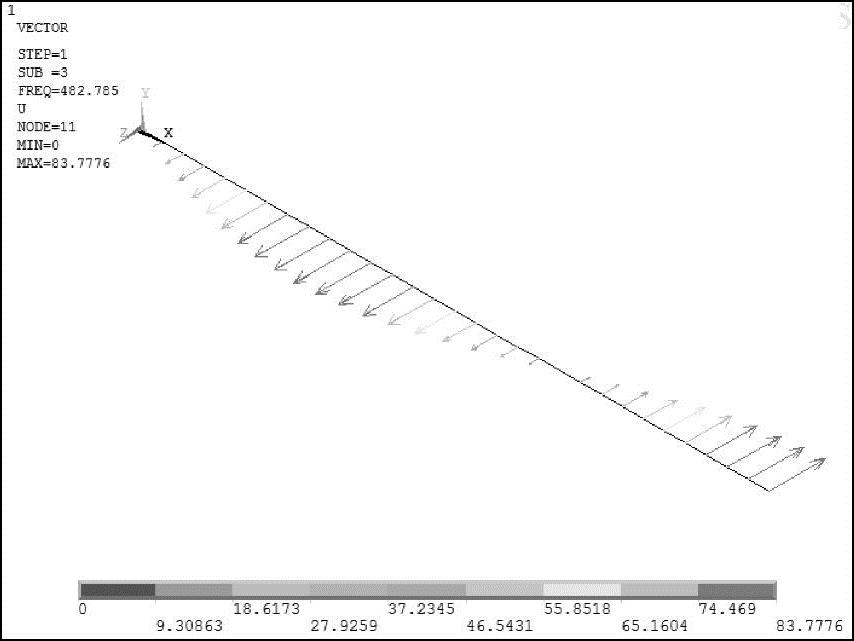
图9-117 第3阶振型位移矢量图
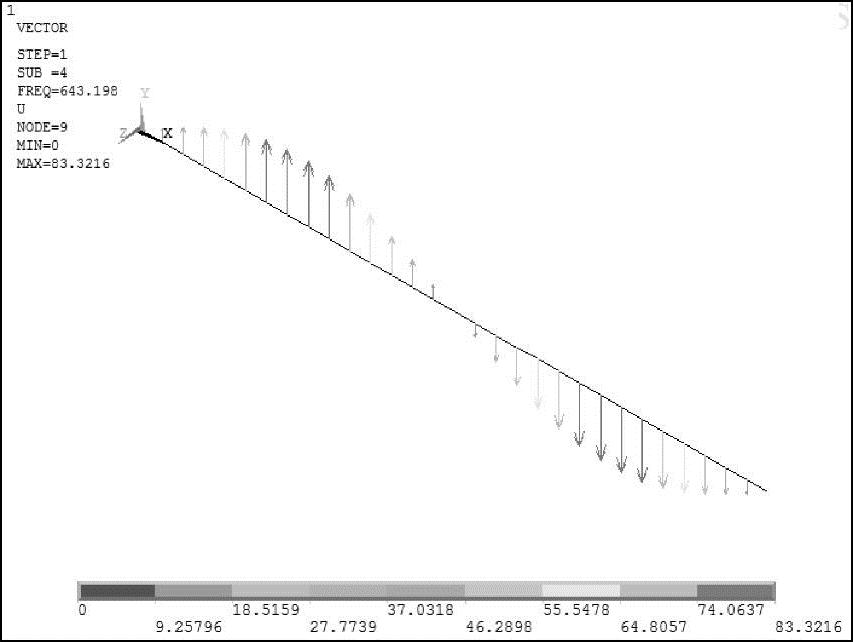
图9-118 第4阶振型位移矢量图
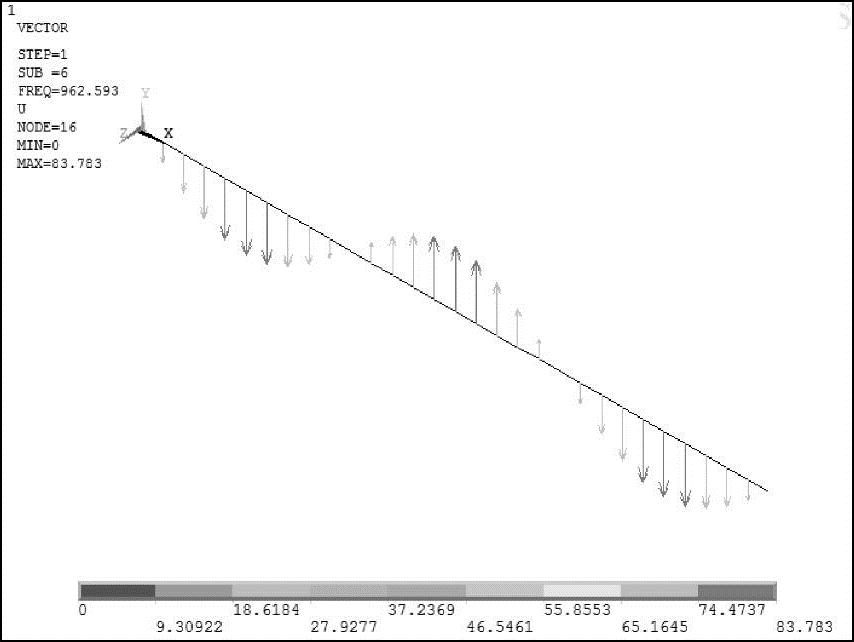
图9-119 第6阶振型位移矢量图
免责声明:以上内容源自网络,版权归原作者所有,如有侵犯您的原创版权请告知,我们将尽快删除相关内容。








